Att hantera en Discord-server kan ibland kännas överväldigande, men genom att använda serverroller kan du delegera moderatorbefogenheter till de medlemmar du litar på. Förutom moduleringsfunktioner, ger serverroller dig möjlighet att skapa specifika avdelningar i sidomenyn. Dessa roller underlättar identifieringen av utvalda medlemmar och deras status på servern. Denna guide visar dig detaljerat hur du lägger till och tilldelar roller på Discord.
Tilldela roller till användare på din Discord-server (2022)
Skapa en Discord-serverroll på datorn (Windows, Mac och Linux)
1. Starta din Discord-server och klicka på serverns namn som visas i det övre vänstra hörnet. I den meny som dyker upp, välj alternativet ”Serverinställningar”.
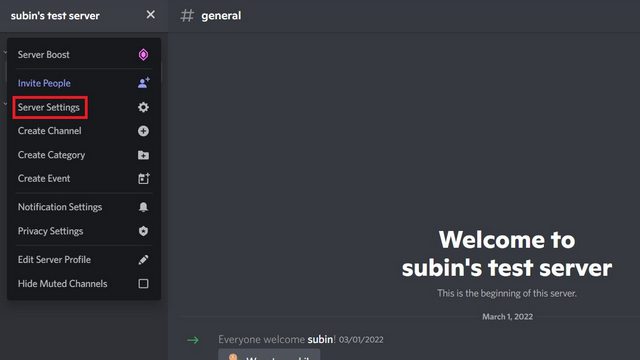
2. När du kommit till serverinställningarna, välj ”Roller” i den vänstra sidopanelen och klicka på ”Skapa roll” i det högra fältet för att generera en ny roll för din Discord-server.

3. Under fliken ”Visa” i det högra fältet, namnge rollen, ange färg och välj en ikon. Observera att rollikonen blir tillgänglig först om du uppgraderar servern till nivå 2.

4. Navigera nu till ”Behörigheter” för att konfigurera vad användare med den här rollen får göra. När du är nöjd, klicka på ”Spara ändringar” för att bekräfta. Grattis, du har nu skapat en ny roll för din Discord-server.

Tilldela en Discord-serverroll på datorn (Windows, Mac och Linux)
1. Utför de två inledande stegen som beskrivs ovan för att nå din servers rollinställningar. När du är inne på serverinställningssidan, klicka på antalet medlemmar som är anknutna till rollen du skapade.

2. Därefter, klicka på ”Lägg till medlemmar” för att få upp en lista med serverns alla medlemmar och därefter tilldela rollen. Du har även möjlighet att söka efter specifika användare via sökrutan.

3. Välj de medlemmar du vill ge rollen och klicka sedan på knappen ”Lägg till”.

4. Och där har du det. Nu kommer den valda rollen att visas bredvid de tilldelade medlemmarna på servern. Du kan se det genom att hålla muspekaren över deras namn i den högra sidomenyn i en kanal.
Observera: Efter att du har gett en specifik roll till användare, kan du också välja att skapa en privat text- eller röstkanal som endast är tillgänglig för de med denna roll.

Skapa en Discord-serverroll på mobilen (Android och iOS)
1. Starta din Discord-server och tryck på menyn med tre vertikala punkter i det övre högra hörnet. I menyn som öppnas, välj ”Inställningar” för att komma åt Discord-inställningarna.

2. Under ”Användarhantering”, välj ”Roller” och tryck på den flytande ”+” knappen för att skapa en ny roll.

3. Konfigurera rollens namn, färg och behörigheter, och tryck på ”Spara” ikonen för att skapa rollen på Discord.

Tilldela en Discord-serverroll på mobilen (Android och iOS)
1. Från serverinställningarna, tryck på ”Medlemmar” under ”Användarhantering”. När medlemslistan öppnats, tryck på medlemmens namn du vill tilldela en roll.

2. Välj den roll du skapade och markera den. Nu kommer medlemmen att ha rollen med tillhörande rättigheter du har angivit.

Bonus: Använd en bot för att automatiskt tilldela Discord-roller
Du kan också addera en Discord-bot till din server och låta medlemmarna själva tilldela sig roller. Även om du kan nyttja vilken Discord-bot som helst för serverhantering, visar vi här hur det går till med MEE6-boten.
1. Lägg till MEE6-boten på din Discord-server (länk) och aktivera ”Reaktionsroller” plugin från botens instrumentpanel.

2. Öppna ”Reaktionsroller” och klicka på ”Ny reaktionsroll” för att skapa en ny.

3. Scrolla ned och klicka på ”Lägg till reaktion” för att välja en emoji och en tillhörande roll. Medlemmarna får den aktuella rollen när de trycker på emojin.

4. Nu behöver du namnge rollen, välja en kanal där MEE6-boten ska posta rollvalsmeddelandet och anpassa instruktionsmeddelandet. När du är klar, klicka ”Spara och stäng” för att publicera reaktionsrollen.

5. Nu syns MEE6-botens meddelande med tillhörande emojis i den valda Discord-kanalen. Medlemmar kan nu enkelt trycka på en emoji för att få rollen.

Skapa och konfigurera roller för att moderera din Discord-server
Det här är stegen för att skapa och tilldela roller på Discord. Om du inte gillar Discords kronikon, kolla in vår guide för att se hur du tar bort den. Vi har även separata guider för att skaffa ett osynligt Discord-namn och avatar, samt för att ta reda på om någon har blockerat dig på Discord.